有人说Docker是未来,也有人说Docker已死,不管怎样,该学还得学,该搬的砖一块都不会少。
2013年Docker刚发布那会,懵懂不甚理解,通过2015年慢慢的接触,才了解了点皮毛,还记得2016年arukas.io提供的Docker服务,玩的不亦乐乎。
关于介绍还是请各位Google去,这里系统地整理下Docker入门,在CentOS下搭建Docker环境。
安装与配置Docker
1.安装Docker
Docker 软件包已经包括在默认的 CentOS-Extras 软件源里。因此想要安装 docker,只需要运行下面的 yum 命令:
yum install docker-io -y
直接yum安装,安装成功后查看版本
docker -v
启动docker
service docker start
设置开机启动
chkconfig docker on
2.配置 Docker
因为国内访问 Docker Hub 较慢, 可以使用腾讯云提供的国内镜像源, 加速访问 Docker Hub,依次执行以下命令:
echo "OPTIONS='--registry-mirror=https://mirror.ccs.tencentyun.com'" >> /etc/sysconfig/docker systemctl daemon-reload service docker restart
Docker的简单操作
1.下载镜像
下载一个官方的 CentOS 镜像到本地
docker pull centos
下载好的镜像就会出现在镜像列表里
docker images
2.运行容器
这时我们可以在刚才下载的 CentOS 镜像生成的容器内操作了。
生成一个 centos 镜像为模板的容器并使用 bash shell
docker run -it centos /bin/bash
这个时候可以看到命令行的前端已经变成了 [root@(一串 hash Id)] 的形式, 这说明我们已经成功进入了 CentOS 容器。
在容器内执行任意命令, 不会影响到宿主机, 如下:
mkdir -p /data/simple_docker
可以看到 /data 目录下已经创建成功了 simple_docker 文件夹
ls /data
退出容器
exit
查看宿主机的 /data 目录, 并没有 simple_docker 文件夹, 说明容器内的操作不会影响到宿主机
ls /data
3.保存容器
查看所有的容器信息, 能获取容器的id
docker ps -a
然后执行如下命令,保存镜像:
docker commit -m=”备注” 你的CONTAINER_ID 你的IMAGE
部署完成
大功告成!
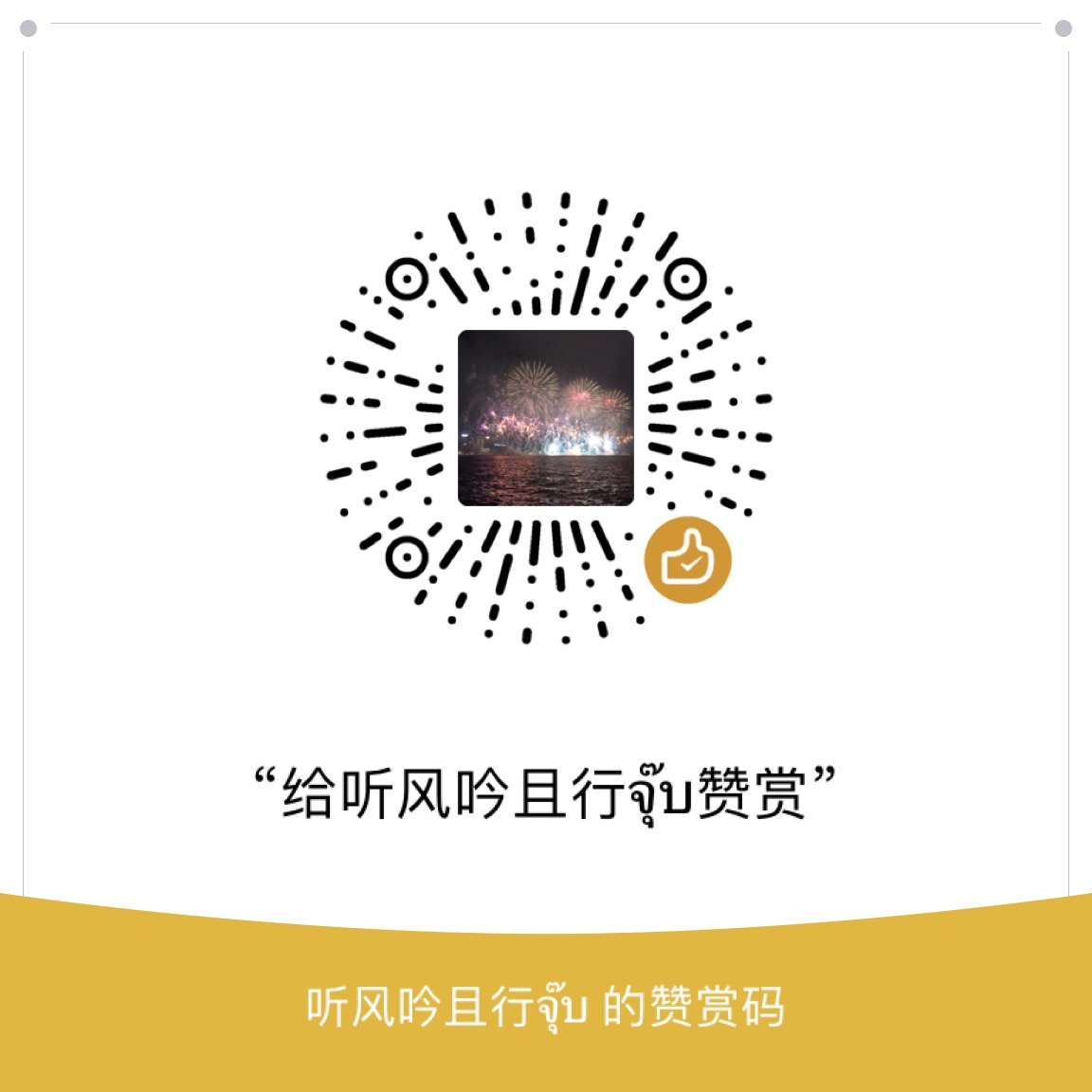
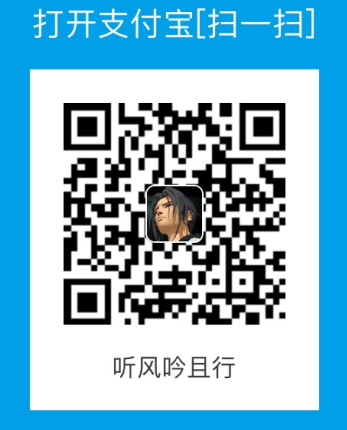
评论加载中